У статті розповідається про підготовку віртуальної машини VirtualBox 4.0 для установки системи MeeGo.
Одним з найпростіших варіантів випробування нової ОС є її установка в віртуальному середовищі. У віртуальному середовищі можна ознайомитися з основними функціями системи, її інтерфейсом і її конкретними особливостями. І, якщо нова ОС виявиться вам до смаку, можна її встановлювати в якості робочої системи на одну з ваших машин.
На жаль, з системою MeeGo не все так просто. MeeGo розробляється під егідою фонду "The Linux Foundation" на базі системи Maemo (офіційний сайт. Сторінка wiki російською та англійською мовами) фірми Nokia і системи Moblin (офіційний сайт. Сторінка wiki російською та англійською мовами), розробка якої була ініційована фірмою Intel , а згодом була передана фонду "The Linux Foundation". А оскільки спектр апаратних засобів, для роботи з якими призначалася система Moblin, був спочатку досить обмеженим, то ця "особливість" виявилася характерною і для системи MeeGo. Згідно з офіційним повідомленням система MeeGo не працює з процесорами, які не мають набору команд SSSE3, а також на платформах з чіпсетами Nvidia або ATI Graphics. Список пристроїв, на яких працює MeeGo і які пройшли відповідну оцінку QA, можна переглянути за посиланням. На сайті wiki наведено більш широкий список пристроїв, на яких працює система MeeGo. В мережі постійно з'являються повідомлення про запуск системи MeeGo і на інших пристрої, але, як правило, при цьому потрібно виконати додаткову настройку.
Практично те ж саме можна сказати і про віртуальних середовищах, в яких система MeeGo не хоче працювати "прямо з коробки" без додаткових налаштувань і доведень. Причина очевидна - відсутність відповідних віртуальних пристроїв, придатних для роботи з системою MeeGo. Проте, систему MeeGo можна запустити, наприклад, на VirtualBox і трохи "помацати" деякі з особливостей цієї нової операційної системи.
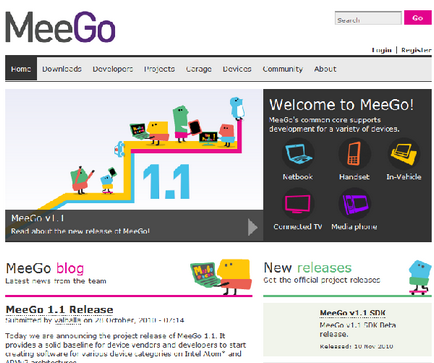
Рис.1. Офіційний сайт MeeGo
Всі дистрибутиви призначені для установки на флеш накопичувач і поставляються у вигляді образу img. Опис установки образу img на флеш пристрій можна знайти в мережі англійською або російською мовами. Ви можете або запустити MeeGo в режимі Live і подивитися, як поводиться система, або з того ж самого дистрибутива встановити MeeGo на жорсткий або віртуальний диск. Ви можете підключити цей образ в VirtualBox як образ CD / DVD в разі, якщо зміните розширення файлу з img на iso.
У даній статті описується установка системи MeeGo в версії VirtualBox 4.0. Установка MeeGo в VirtualBox має ряд особливостей, про які буде розказано далі.
Перше, що вам треба зробити, це правильно вибрати тип ОС і її версію. Для MeeGo це - Linux і Fedora, відповідно. Зверніть увагу, що MeeGo є 32 розрядної операційною системою, так що вибирайте версію Fedora, а не версію Fedora (64bit).
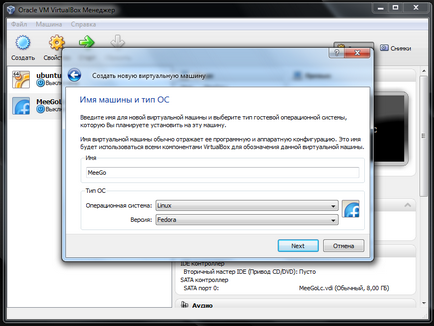
Рис.2. Починаємо створювати віртуальну машину для MeeGo
На екрані, що дозволяє задати обсяг пам'яті, що відводиться віртуальною машиною для MeeGo, вам буде за замовчуванням запропонований варіант 512 Мб. В принципі, цього достатньо для того, щоб подивитися на роботу MeeGo, але якщо у вас на комп'ютері досить оперативної пам'яті, то виберіть 1024 Мб. В результаті MeeGo буде працювати спритнішими. Далі, як і при створенні віртуальних машин для інших ОС, потрібно створити віртуальний жорсткий диск: виберіть варіант створення нового жорсткого диска і залиште позначку, яка вказує за замовчуванням, що жорсткий диск повинен бути завантажувальний. В якості типу образу віртуального жорсткого диска можна залишити вказується за замовчуванням динамічно розширюється образ. При цьому навіть якщо ви вкажете досить великий обсяг диска, спочатку для нього буде виділено не дуже багато місця, наприклад, у мене було виділено трохи більше 3 Гб дискового простору, хоча я вказав, що мені потрібен диск розміром в 8 Гб. У цьому є деяка перевага - робота по розмітці і форматування віртуального диска буде відбуватися швидше. А потім, коли дійсно потрібно дискова пам'ять, вона буде виділятися аж до розміру, вказаного вами при створенні віртуальної машини.
Але, бувають ситуації, коли, все-таки, раціональніше вибрати образ жорсткого диска фіксованого розміру. Наприклад, якщо ви плануєте встановлювати в ОС пакети, яким потрібно досить багато дискового простору і які перед установкою самостійно перевіряють наявність вільного місця на диску (в нашому випадку - на віртуальному диску). Якщо так трапиться, що деякий пакет спробує визначити, чи достатньо для його установки місця, а то вільне місце, яке в поточний момент є на диску для поточного виділеного розміру розширюється динамічного образу віртуального диска, виявиться недостатнім, установка пакета може просто не розпочатися. І це незважаючи на те, що розмір динамічного образу в цей момент, можливо, ще не досяг того максимального розміру, який ви вказали при створенні віртуальної машини. Так що іноді, особливо коли ви маєте справу з операційними системами, з якими при їх установці на віртуальній машині можуть виникнути проблеми, простіше відразу вибрати образ жорсткого диска фіксованого розміру.
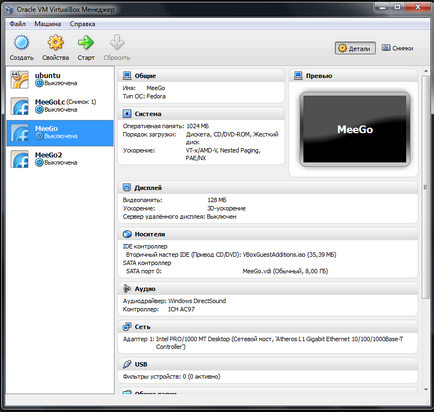
Рис.3. Віртуальна машина для MeeGo
Після того, як ви створите віртуальну машину для MeeGo, і перед тим, як ви почнете установку MeeGo на віртуальний жорсткий диск, потрібно виконати ряд попередніх налаштувань.
Виберіть в менеджері віртуальних машин VirtualBox щойно створену віртуальну машину (в даному випадку - MeeGo) і в інструментальній панелі менеджера натисніть кнопку "Властивості" (або використовуйте поєднання клавіш Ctrl + S). У вікні, в розділі "Система" у вкладці "Процесор" позначте відповідне поле для властивості "Включити PAE / NX". Якщо у вас є підтримка апаратної віртуалізації, то у вкладці "Прискорення" ви можете включити відповідні налаштування.
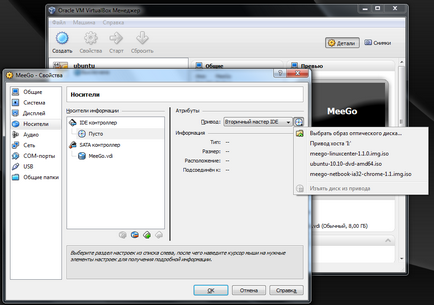
Рис.4. Підключаємо образ інсталятора MeeGo
Тепер все підготовлено для установки системи MeeGo. У наступній статті буде описаний процес установки системи.